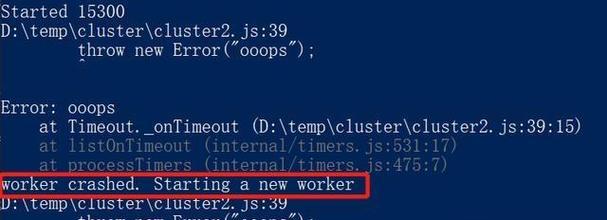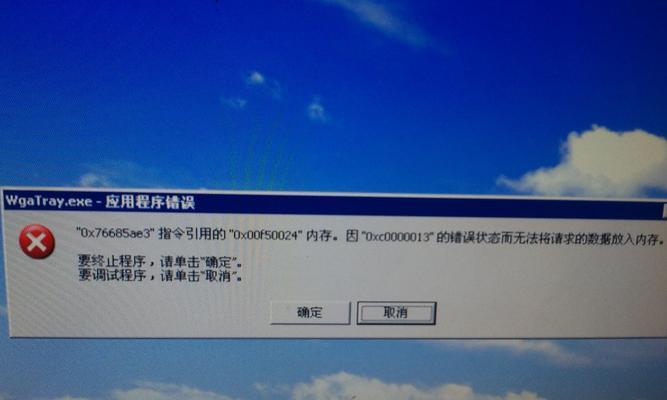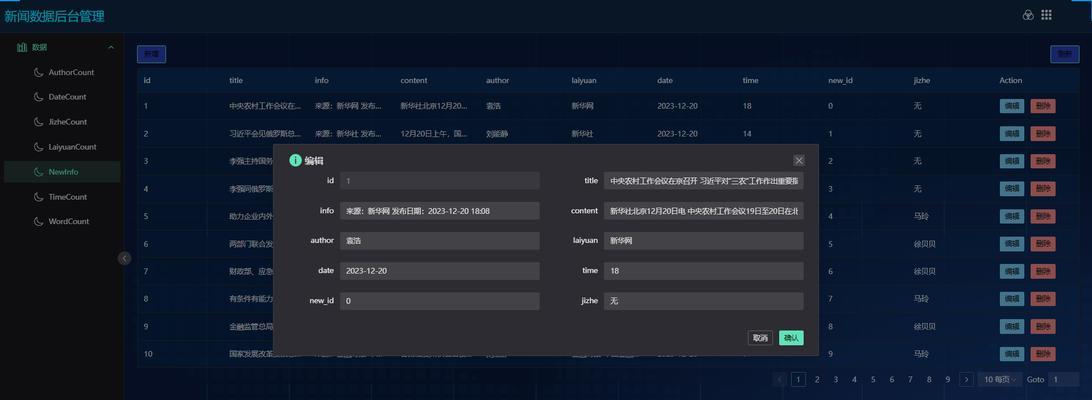在使用电脑连接网络时,有时候会遇到连接网线错误756的问题,这个问题会导致无法正常上网。本文将为大家介绍一些解决此问题的方法和技巧。

检查网线连接是否正确
检查网线是否插紧,确保网线的两端都完全插入到电脑和路由器或交换机的端口中,避免松动导致错误756的出现。
确认网线是否损坏
使用一根可靠的网线来替换当前的网线,确保当前使用的网线没有损坏。损坏的网线可能会导致网络连接不稳定,出现错误756。
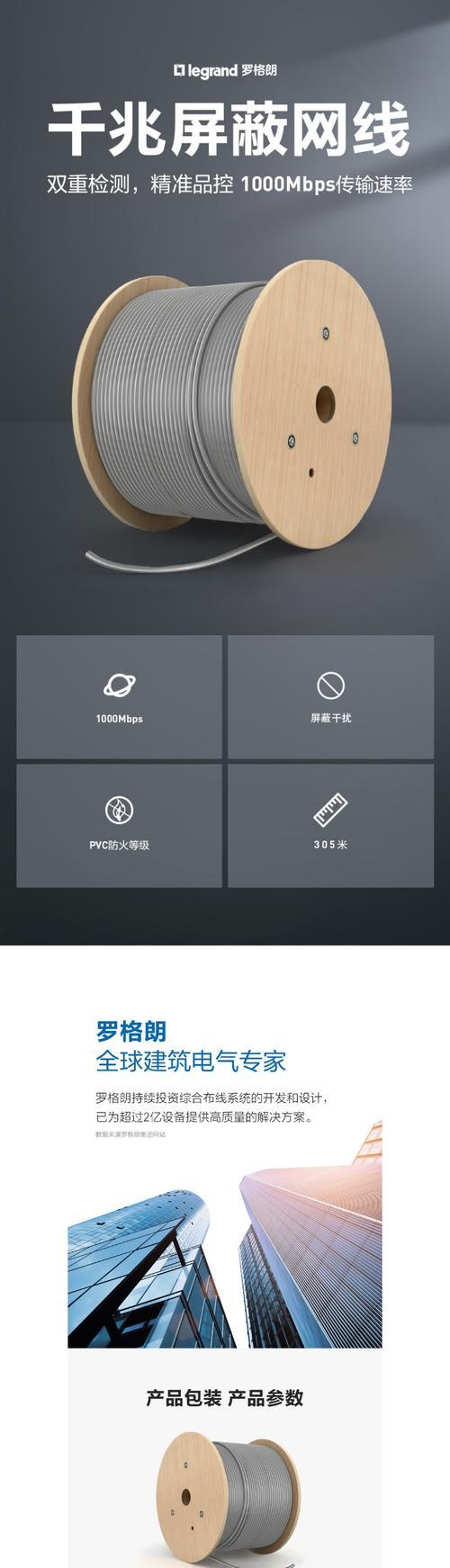
检查网络设备
检查网络设备是否正常工作,包括路由器或交换机。如果设备出现故障,可能会引起错误756。重启设备或更新固件可能有助于解决问题。
重置网络设置
在控制面板中找到网络和共享中心,点击更改适配器设置,然后右键点击以太网连接,选择“属性”。在弹出的窗口中,点击“Internet协议版本4(TCP/IPv4)”并选择“属性”。在新弹出的窗口中,点击“获取IP地址自动获取”和“获取DNS服务器地址自动获取”,然后点击确定保存更改。
禁用和启用以太网连接
在控制面板中找到网络和共享中心,点击更改适配器设置,然后右键点击以太网连接,选择“禁用”。等待片刻后再次右键点击以太网连接,选择“启用”。这样做可以尝试重新建立网络连接,解决错误756。

更新网卡驱动程序
打开设备管理器,找到网络适配器,右键点击以太网适配器,选择“更新驱动程序”。选择自动搜索更新的选项,等待系统自动下载并安装最新的网卡驱动程序。更新后的驱动程序有助于解决网络连接问题。
清除DNS缓存
按下Win+R键打开运行窗口,输入“cmd”并按下回车键打开命令提示符。在命令提示符中输入“ipconfig/flushdns”并按下回车键,清除DNS缓存。
重启网络服务
按下Win+R键打开运行窗口,输入“services.msc”并按下回车键,打开服务管理器。找到“DNS客户端”和“DHCP客户端”服务,右键点击并选择“重启”。重启这两个服务有助于解决网络连接问题。
检查防火墙设置
防火墙可能会阻止网络连接,导致错误756的出现。检查防火墙设置,确保允许网络连接。可以暂时禁用防火墙来测试是否能够解决问题。
扫描和清意软件
恶意软件可能会干扰网络连接,导致错误756的出现。运行安全软件进行全面扫描,并清除任何恶意软件。
更新操作系统
操作系统的更新可能包含修复网络连接问题的补丁。打开系统设置,找到更新和安全选项,进行系统更新。
联系网络服务提供商
如果以上方法都无法解决错误756的问题,可能是网络服务提供商的问题。联系网络服务提供商获取进一步的支持和解决方案。
寻求专业帮助
如果你对电脑操作不熟悉或以上方法无法解决问题,可以寻求专业技术人员的帮助。他们有更深入的知识和经验,可以帮助你解决错误756的问题。
通过检查网线连接、确认网线损坏、检查网络设备、重置网络设置、禁用和启用以太网连接、更新网卡驱动程序、清除DNS缓存、重启网络服务、检查防火墙设置、扫描和清意软件、更新操作系统以及联系网络服务提供商等方法,我们可以解决电脑连接网线错误756的问题。
希望本文提供的解决方法和技巧能够帮助大家顺利解决电脑连接网线错误756的问题,恢复正常的上网体验。如果问题依然存在,建议寻求专业人员的帮助,以确保网络连接稳定可靠。